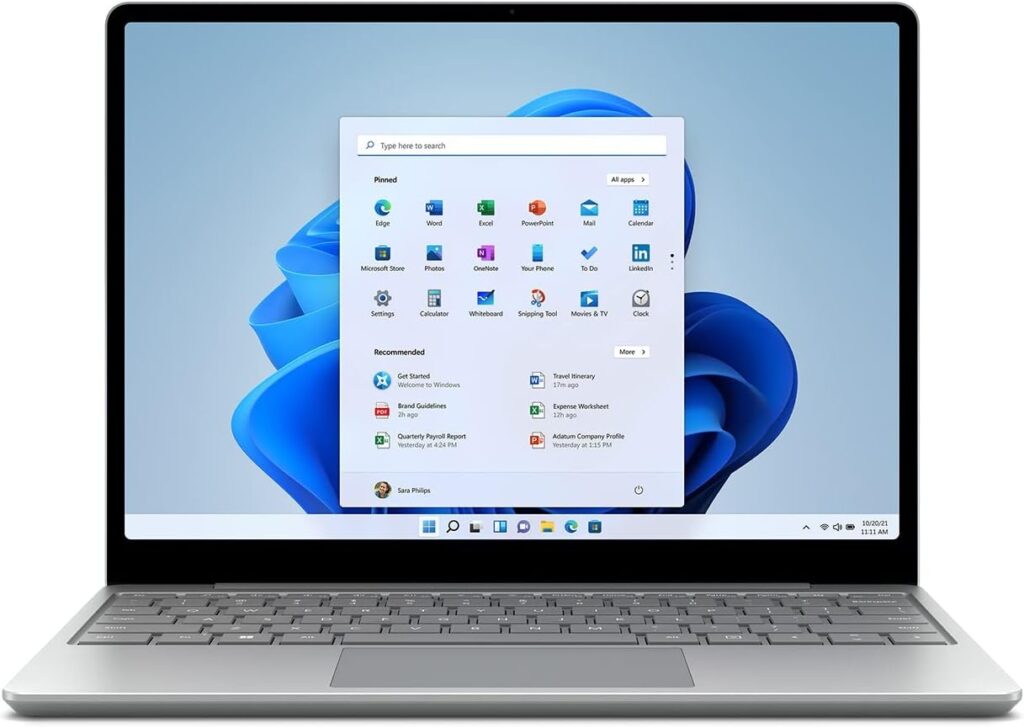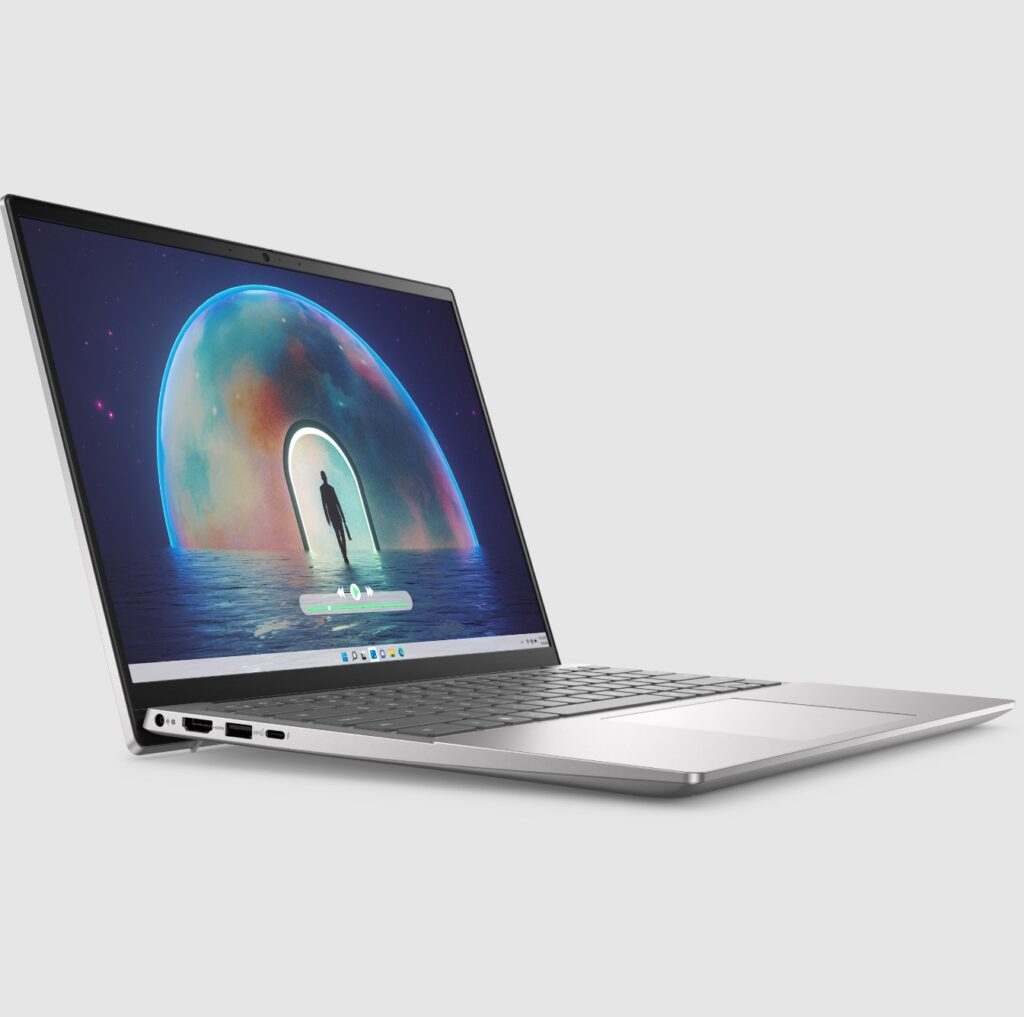「ブログを始めようと思ってるんだけど、パソコンの選び方とかおすすめがあれば知りたい!」
「ブログをやるのに今のパソコンから買い替える必要ってあるかな…?」
いざ副業でブログを始めようとしたとき、このような疑問を持つ人もいると思います。
ブログ向けのパソコンについて検索すると、「文字打つくらいだから低スペックの安いパソコンでOK!」という情報を目にすることが多いです。
あながち間違いではないですが、やや注意が必要です。
なぜなら、ブログ運営に必要な作業は文章の執筆だけはないからです。
今回は、現役ブロガーで自作パソコンの経験もある私が、ブログ運営におすすめのパソコンや選び方について解説します!
- ブログやアフィリエイトを始めたいけど、どのくらいの性能のパソコンが必要なの?
- MacとWindows、どちらがいいとかある?
- 出来るだけ安くパソコンを買う方法を知りたい!
 もりけぇ
もりけぇブログ初心者にも分かりやすいように、具体的なおすすめ機種や購入費用を抑える裏技もご紹介するのでぜひ参考にしてください!
- ブログ運営には高性能なパソコンは必要ないが、ある程度性能に余裕があるものを使おう
- 画面サイズと持ち運び性のバランスが良い13~14インチのモデルがおすすめ
- 長くブログ運営を続けられるように愛着の持てるパソコンを持とう!
- MacBook Airを買っておけばまず失敗しない
ブログ・アフィリエイトにはノートパソコンがおすすめ
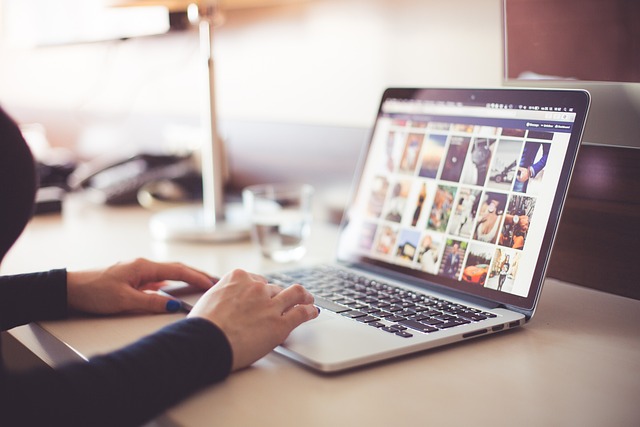
ノートPCの方が作業の自由度が高い
パソコンを買う時はデスクトップPCとノートPCの二つの選択肢がありますが、ブログ運営にはまずノートPCを買うのがオススメです。
ノートPCなら気軽に持ち運びができ、家の中や外出先など自分の好きな場所で作業ができます。
例えば副業でブログを始めようとしている場合、「会社の休憩時間に作業したい」とか「家族に見られたくない」などの理由で家以外の場所で作業をしたい人もいるかもしれません。
単純にデスクじゃなくてソファやベッドでリラックスしながら作業したいという人もいるでしょう。
デスクトップPCだとデスク以外での作業が出来なくなってしまうため、場所を選ばず使いやすい自由度が高いノートPCの方がなにかと便利です。
スマホやタブレットでの作業は難しい
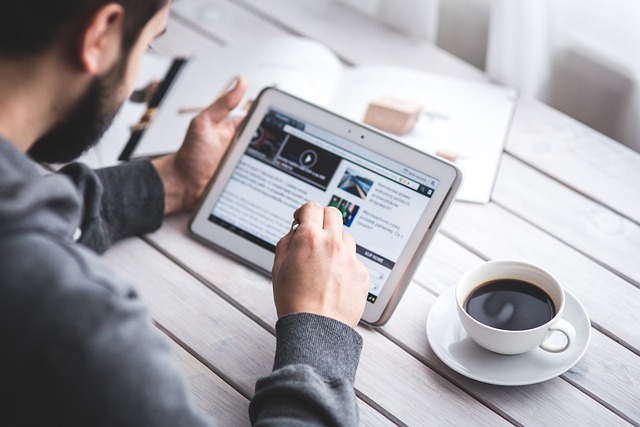
ブログを始めようしている方はこのような疑問を持つ方もいるかもしれません。
私は実際にスマホとタブレットでブログ執筆をやってみましたが、かなり大変だったのでおすすめしません。
単純に作業効率がかなり悪かったです。
スマホもタブレットも、確かに文章を打つだけならパソコンと遜色ないくらい作業できます。
むしろフリック入力が使える分、パソコンよりもスマホの方が文字入力が早い人もいるかもしれません。
しかし、ブログ記事の作成に必要なのは文字入力だけではありません。
文字を装飾したり、説明用の画像を作ったり、競合記事の分析をしたりと、執筆以外の作業も結構多いです。
これらの作業はスマホやタブレットからのも出来なくはないですが、スマホ・タブレット用のアプリはどうしてもパソコンのアプリに比べると操作性が劣るため作業効率が落ちます。
作業性が悪いとブログ活動が億劫になって、せっかく始めたブログを早い段階で挫折してしまいます。
 もりけぇ
もりけぇイラスト作成などタブレットの方がやりやすい作業もあるため、
基本的にはノートPCで作業をして、スマホやタブレットは画像作成や記事のチェックなど補助的に使うというのはアリです!
ブログ運営に必要なPCスペック
ここからは、ブログ運営に必要なパソコンのスペックを整理していきます。
基本的には必要十分な性能か、将来的なことも考えてやや余裕を持たせることを意識しています。
パソコンやブログのことに詳しくない人にも分かりやすいように解説していくので、一緒に確認してみましょう!
OS
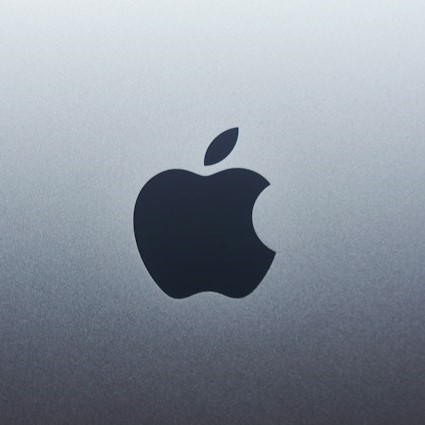

OS(オペレーティングソフト)はパソコンを動かす基本となるプログラム。
主にMacとWindowsののどちらかを選びます。
ブログ運営ではどちらのOSのパソコンを選んでも問題ありません。
強いて言うなら、Macを搭載しているMacbookシリーズはWindwsパソコンに比べると高価なモデルが多いです。
なのでパソコン費用を節約したい方はWindowsパソコンをおすすめします。
 もりけぇ
もりけぇちなみに私はWindowsを使用しています
CPU

パソコンの頭脳に当たるのがCPUで、パソコンの性能はおおよそCPUによって決まります。
ここではCPUの詳細な構造などの説明をすると長くなるので割愛しますが、簡単に言えば高グレードなものほど同時により多くの情報を処理できるようになり、処理速度も速くなります。
ブログはさほど高負荷な作業をするわけではないので低グレードなCPUでも快適に作業が出来ますが、複数のWEBページやアプリを開きながら作業をした場合は処理が重くなる場合があります。
記事に掲載する画像作成などの比較的処理が重い作業や、将来的にWEBサービスが高性能化することも考慮して、
CPUにある性能には多少余裕を持たせて中間グレードくらいのCPUを選んでおくのがベターです。
WindowsパソコンでメジャーなCPUにはIntel社のCoreシリーズと、AMD社のRyzenシリーズがあり、それぞれの中間グレードはCore i5とRyzen5です。
AppleのMacBookにはM2という独自のチップが搭載されており、総合性能はIntelのCore i7と比較されることからもかなり高性能なものとなっています。
  |  |  | 備考 | |
|---|---|---|---|---|
| 高グレード | Core i9 Core i7 | Ryzen9 Ryzen7 | M4 | 動画編集やゲームなど 高負荷な作業ができる |
| 中間グレード | Core i5 | Ryzen5 | 画像編集や、複数アプリの 同時使用が快適にできる | |
| 低グレード | Core i3 | Ryzen3 | SNSや文書作成など 軽い作業ができる |
 もりけぇ
もりけぇWindowsならCore i5、Ryzen5どちらかを選んでおけば間違いはありません。
CPUはパワーアップするごとに「世代」が変わり、世代が新しいものほど性能は高くなります。
なので一見同じCore i5を搭載したパソコンでも、CPUの世代が違えば性能も異なります。
安いパソコンには古い世代のCPUが搭載されている場合が多いため、
パソコン購入の際はCPUの世代が極端に古いものでないかを確認しましょう。
世代番号はパソコンのCPUの型式を見ると分かります。
- Intel Coreシリーズの場合
- Ryzenシリーズの場合
メモリ

メモリはデータを一時的に置いておく作業机のようなものです。
作業机が広いほど、つまりメモリ容量が大きいほど、パソコンは快適に動作するようになります。
ブログ作業の場合、16GBあれば必要十分です。
メモリ16GB以上というと動画編集ソフトや3Dゲームなどの高負荷な作業をするレベルのメモリ量なので、ブログ運営ではそれほど必要ありません。
ストレージ容量

データを保存しておくストレージですが、ブログに使用する場合はそれほど大きな容量の物は必要ありません。
最低でも256GBの容量があれば問題ないと思います。
もちろん、予算に余裕があればそれ以上に容量が大きなものを買ってもOKです。
今ではほとんどありませんが、ストレージはHDDではなくSSDのパソコンを買うようにしてください。
SSDの方がデータの読み書き速度が圧倒的に早く、パソコンが快適に動作します。
(最近はHDD搭載のノートパソコンはかなり少なくなったので問題ないとは思いますが…)
画面サイズ・重量
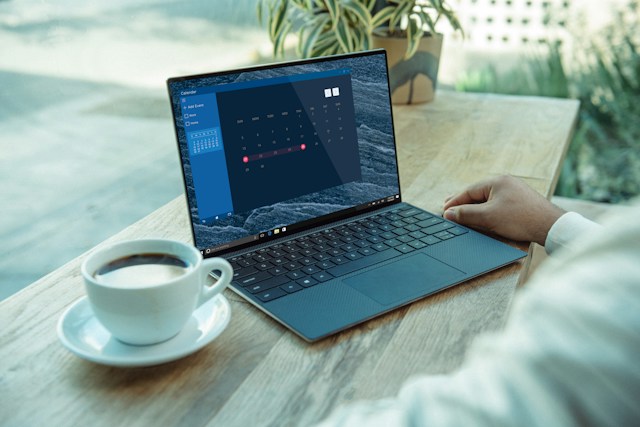
ノートパソコンの画面サイズには、おおよそ10インチ~16インチくらいのものまで幅があります。
小さすぎると画面が見づらく作業性が損なわれますし、かといって大きすぎると持ち運びがやや大変。
好みで選んでもらってOKですが、私のおすすめは13~14インチくらいのノートPCです。
重さも1~1.5kgと軽量なものが多く、一般的なバッグにも簡単に収まるサイズなので持ち運びにも便利です。
10インチ程度のノートPCはほぼタブレットと同じ大きさなので携行性は良いのですが、画面やキーボードが小さいため作業性が悪いです…
15インチ以上のノートPCは画面が大きく、キーボードにもテンキーが付いていたりと作業性は抜群な一方、
本体が大きく重くなりがちなため普段使いのバッグに収まらない場合もあるなど持ち運びに不便です。
 もりけぇ
もりけぇ自分が作業する環境などをイメージして選ぶといいかもしれませんね
外部端子

ノートPCの側面に付いているポート類もあらかじめ確認しておいた方がよいです。
作業環境によって外部モニターや有線LAN、マウスやキーボードなどの周辺機器と柔軟に接続することが出来れば作業の快適性が格段に上がります。
以下のような端子が揃っているとベターですね。
- USB(Type-C)×複数
- 映像出力(HDMIなど)
- LANポート
- 充電ポート
最近はMacBookのようにThunderbolt(サンダーボルト)という規格のUSB Type-C端子で充電、LAN、映像出力など全てのポートを統合しているモデルもあります。
このようなPCでは外部機器との接続にアダプタやドックなどの拡張機器が必要になるため、購入の際は必要なアダプタ類も併せて購入しましょう。
デザイン

ブロガーのパソコン選びにおいて、意外と大事なのがパソコンのデザイン
なぜなら、デザインが良く愛着のあるパソコンが手元にあれば自らパソコンを開きたくなり、パソコンを開けばブログ執筆を始めることが出来るからです。
お気に入りの相棒パソコンを見つけることは、ブログを習慣化することにも直結します。
ブログ運営は継続こそ全てです。
持っているだけで気分が上がるようなお気に入りのパソコンがあれば、自然とブログ執筆に向かいやすくなります。
前述の性能を満たし、なおかつあなたが「これ好き!」と思えるデザインのパソコンを手元に置けると良いですね。
ブログにおすすめのパソコン3選
ここからは、ブログ用におすすめのパソコンのうち、Amazonや楽天などネット通販で手軽に買えるものをご紹介します。
MacBook Air(Apple)
Image:Apple
世界中のクリエイターに大人気のMacBookですが、特にコンパクトモデルのMacBook Airはブロガーにもかなりおすすめです。
 もりけぇ
もりけぇ私もMacBook Airの13インチモデルを愛用しています。
| OS | Mac OS |
| CPU | M4 |
| メモリ | 16GB |
| ストレージ | 256GB |
| 画面サイズ | 13インチ |
| 外部ポート | ・充電ポート ・USB TypeC × 2 |
- 洗練されたデザイン
- 高性能なアップルシリコン搭載
- 薄型軽量、13インチで持ち運びにも便利
- 人気モデルなのでリセールバリューが高い
\外部端子アダプタがあると便利/
Surface Laptop Go(Microsoft)
Image:Amazon
マイクロソフトが販売するSurfaceシリーズは非常にコンパクトで高品質なWindowsノートパソコンです。
Suirface Laptop Goシリーズは小型軽量で持ち運びに便利なのでブロガー向けのモデルと言えます。
シンプルで飾り気のないデザインなのでデスクやインテリアにも馴染みやすいのが嬉しいですね。
| OS | Windws 11 |
| CPU | Core i5 |
| メモリ | 8GB |
| ストレージ | 256GB |
| 画面サイズ | 12.4インチ |
| 外部ポート | ・充電ポート ・USB-A ・USB Type ・オーディオジャック |
- タッチスクリーンで直感的な操作も可能
- カラーバリエーションが4色と豊富
- 12.4インチと非常に小型軽量
- 人気モデルなのでリセールバリューが高い
 もりけぇ
もりけぇMacに慣れていない人にはおすすめです
IdeaPad Slim (Lenovo)
Image:Lenovo
LenovoはIdeaPadなど非常にコスパが高いパソコンで有名なメーカーです。
特にIdeaPad Slimシリーズはコスパ最強で、HDMIや複数のUSBポート、SDカードスロットなどインターフェースも豊富なため、周辺機器との接続も非常に快適です。
| OS | Windows 11 |
| CPU | Ryzen 5 5500U |
| メモリ | 8GB |
| ストレージ | 256GB |
| 画面サイズ | 14インチ |
| 外部ポート | ・充電ポート ・Type-C USB3.0×1 Power delivery 対応 DisplayPort 出力機能付き ・USB3.0×2 ・HDMI×1 ・オーディオジャック ・メディアカードリーダー |
- 8万円以下という圧倒的コスパ
- ミニマルなデザイン
- 豊富なインターフェース
Inspiron 14(DELL)
Image:DELL
DELLはアメリカの質実剛健なパソコンメーカー。実用性重視のパソコンを開発しています。
中でもInspironシリーズは使い勝手の良さはそのままにデザイン性にも非常に優れています。
MacBookのような滑らかでシンプルな外観ながらHDMIや豊富なUSB端子など外部ポートも充実しているため汎用性が高いです。
| OS | Windows 11 |
| CPU | Core i5 1134U |
| メモリ | 16GB |
| ストレージ | 512GB |
| 画面サイズ | 14インチ |
| 外部ポート | ・充電ポート ・Type-C USB3.2×1 ・USB3.2×2 ・HDMI×1 ・オーディオジャック ・メディアカードリーダー |
- シンプルデザイン
- USB3.2対応でデータの読み書きが高速
- 画面を開くとキーボードが持ち上がるためタイピングしやすい
- 豊富なインターフェース
よくある質問
ブログを始めるためにパソコンを買い替えるべき?
「ブログを始める前に今持っているパソコンって買い替えたほうがいいのかな?」という疑問を持つ人もいらっしゃるかもしれません。
前述の性能を満たしていて故障などないパソコンであれば特に買い替える必要はありません。
そのままブログにお使いいただいて問題ないと思います!
しかし、もしも以下の条件に一つでも当てはまる場合は買い替えを検討した方がいいでしょう。
- ブログに必要な性能を満たしていない
- 動作が不安定だったり故障が見られる
- 新品購入から5年以上経過している
- ブログに必要な性能を満たしていない
-
前述の性能を満たしていない場合はそもそも快適に作業が出来ません。
そうなるとブログ執筆の作業自体が苦痛になってしまい、ブログを継続することが難しくなるでしょう。
性能不足のパソコンは遅かれ早かれ買い替えが必要になるため、ブログを始めようとしているこのタイミングで買い替えることをおすすめします。
- 新品購入から5年以上経過している
-
一般的にパソコンの耐用年数は4~5年と言われています。
これは5年前後で物理的に故障する場合が多いという意味もありますが、もう一つ重要な意味合いがあります。
それは、5年前後でパソコンの性能がWEB環境の高性能化に追い付かなくなってくるということです。
実際、現在発売されている中間グレードのパソコンが数年前のハイグレードパソコンよりも性能が高いなんてことは珍しくありません。
なので5年以上前のパソコンを使ってブログを始めようと考えている人は、一旦パソコンを買い替えるところから検討するのをおすすめします。
 もりけぇ
もりけぇこの記事では具体的なおすすめ機種もご紹介するので、ぜひ参考にしてみてください!
- 動作が不安定だったり故障が見られる
-
長く使っているパソコンは、勝手に電源が落ちる、バッテリーが長く持たない、画面の映りがおかしいなど、機械的な不具合が起こるようになります。
症状によっては部品交換などによって対応することも出来なくはないですが、特にノートパソコンの場合は構造が複雑なこともあり部品費用や修理費用が高くつく傾向にあります。
前述のように目安ですが4~5年以上使用している場合は性能面なども考慮すると買い替えたほうがコスパが良いという場合も多いです。
修理費用次第ではありますが、買い替えも視野に入れておきましょう。
まとめ
- ブログ運営には高性能なパソコンは必要ないが、ある程度性能に余裕があるものを使おう
- 画面サイズと持ち運び性のバランスが良い13~14インチのモデルがおすすめ
- 長くブログ運営を続けられるように愛着の持てるパソコンを持とう!
- 購入費用を抑えたいなら美品のアウトレットもおすすめ
現在は様々なメーカーのノートPCが販売されているため、選択肢が多くて迷ってしまいますよね。
この記事がそんなあなたのパソコン選びの助けになれば幸いです。
「このパソコンでブログ書きたい!」と思えるような愛着の持てるパソコンを手に入れて、ブログを始めましょう!
\筆者の相棒はこれ!/
 もりけぇ
もりけぇ初心者向けのブログ開設方法は以下の記事で解説しています!
ぜひ参考にしてみてください。